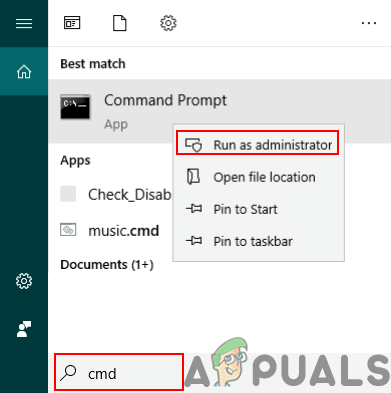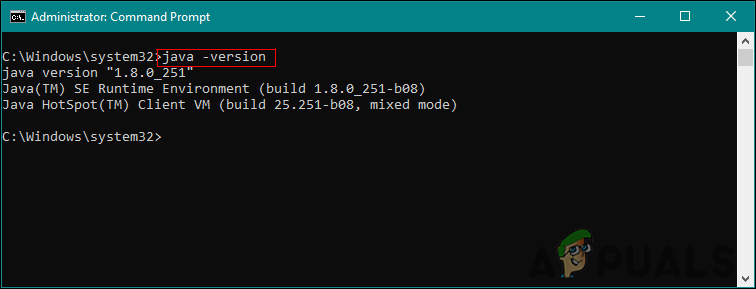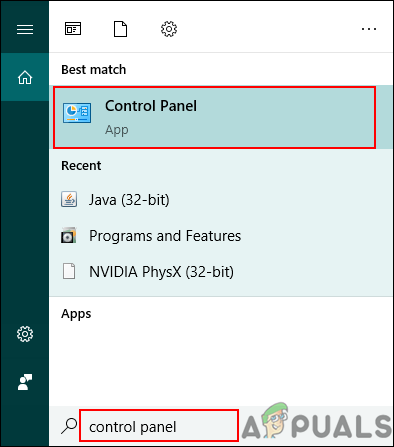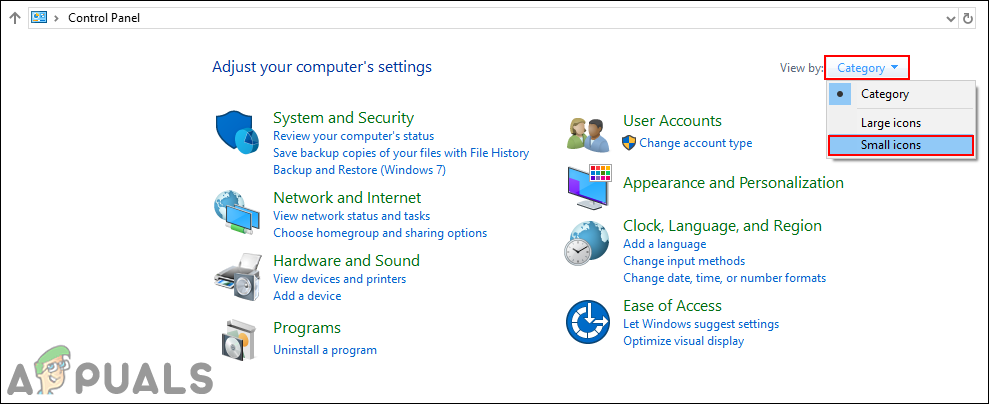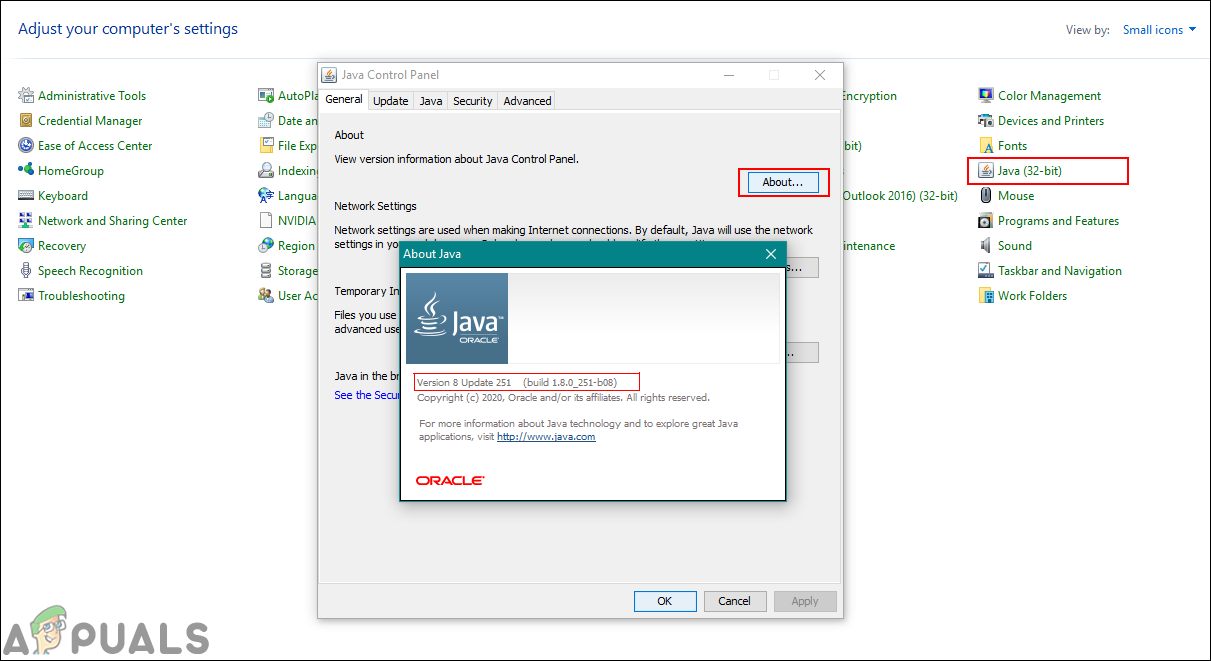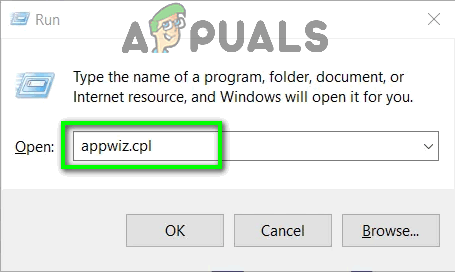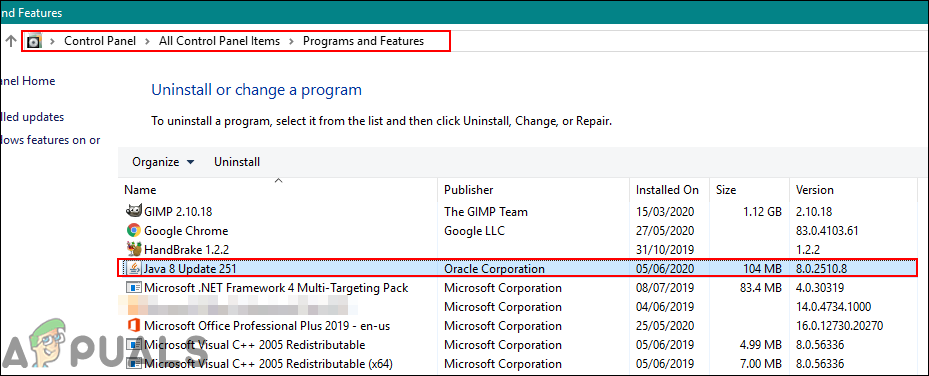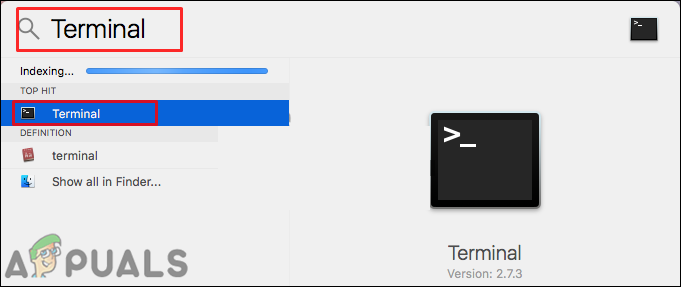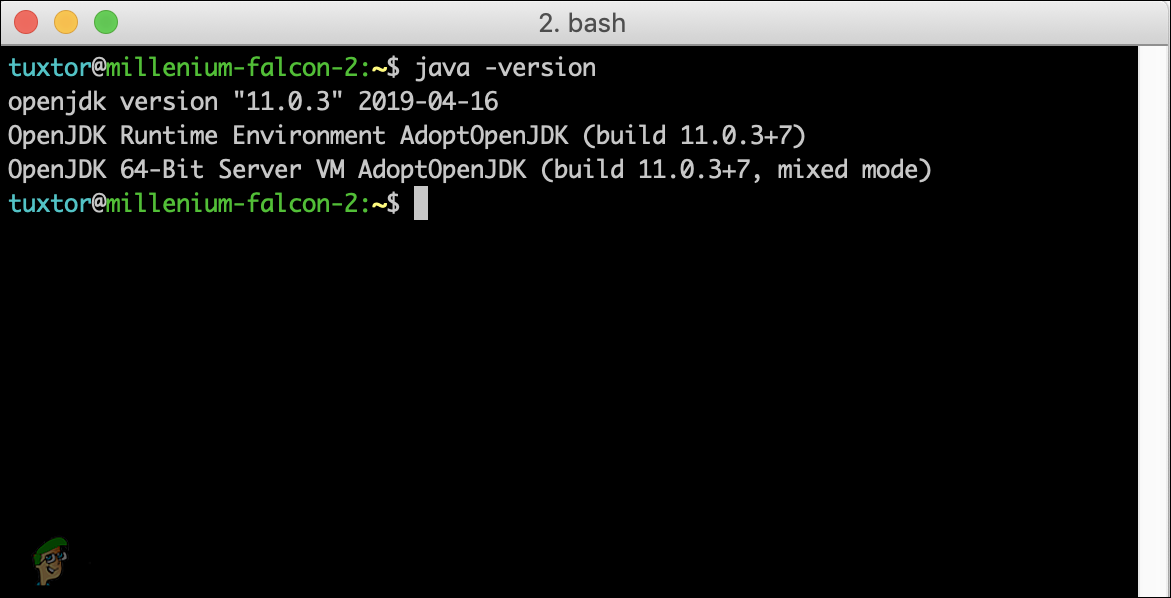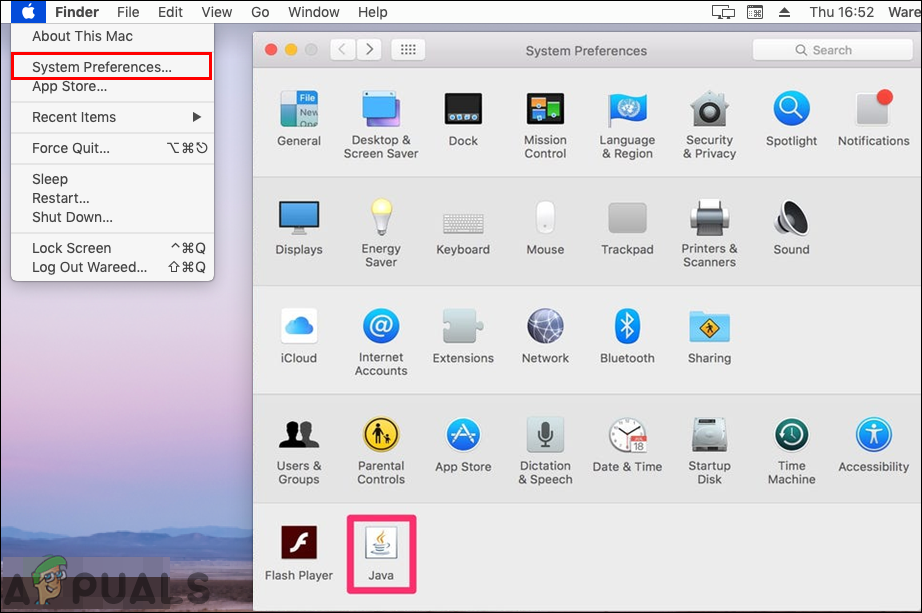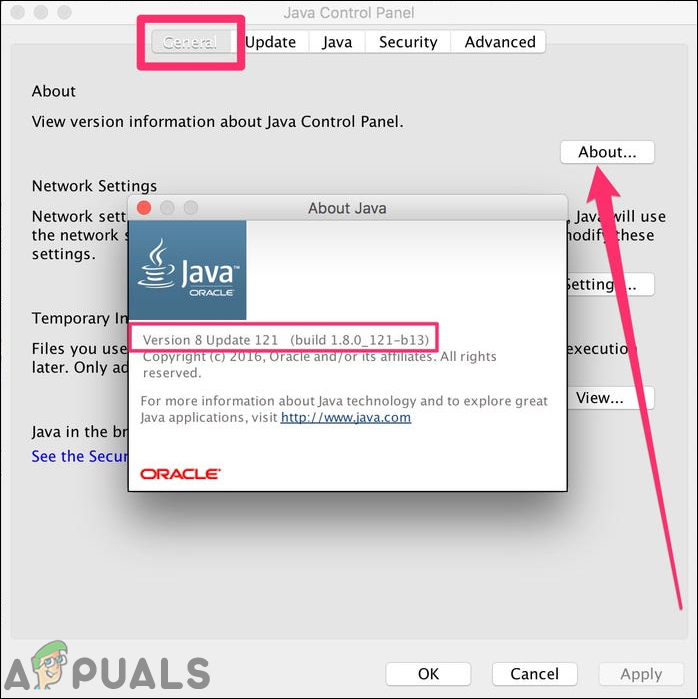Tots els programes tindran una versió diferent després dels nous desenvolupaments del programari. La versió del programari tindrà números o noms únics. Aquests números s’assignaran en ordre creixent segons els canvis. També ajuda l'usuari a comprovar si els seus programes estan actualitzats comparant la versió del seu programari amb l'última versió. Els usuaris voldran comprovar la seva versió de Java abans d’instal·lar la versió més recent. En aquest article, us mostrarem els mètodes mitjançant els quals podeu comprovar fàcilment la vostra versió de Java a Windows i macOS.

Versió de Java
Comprovació de la versió de Java al Windows
Comprovació de la versió de Java mitjançant el símbol del sistema
El mètode més senzill per comprovar la versió de Java és mitjançant el símbol del sistema. El símbol del sistema és un potent intèrpret de línia d'ordres mitjançant el qual l'usuari pot obtenir fàcilment la versió de qualsevol programari amb una sola ordre. Si no podeu comprovar la versió i obtenir un error que ' Java no es reconeix com una ordre interna o externa “, Haureu de comprovar si el Java està instal·lat correctament i si les variables d’entorn es configuren correctament.
- Mantingueu el Windows tecla i premeu S per obrir la funció de cerca de Windows. Buscar ' CMD ‘I premeu CTRL + Maj + Retorn tecles per obrir-lo com a administrador.
Nota : També podeu fer-hi clic amb el botó dret i triar l'opció Executa com a administrador.
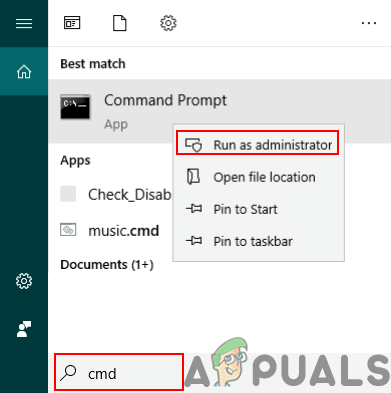
Obertura del símbol del sistema com a administrador
- Escriviu l'ordre següent per comprovar el fitxer Versió de Java que està instal·lat al vostre sistema.
java -versió
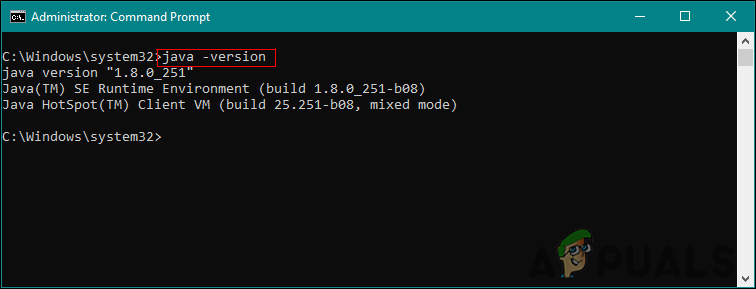
S'està comprovant la versió de Java
- Es mostrarà el resultat de la versió Java amb detalls.
Comprovació de la versió de Java mitjançant el Tauler de control de Java
La forma més habitual de comprovar una versió del programari és fent clic a l’opció about del programari. La majoria del programari tindrà aquesta opció disponible. Podeu obrir el tauler de control de Java mitjançant el sistema control panell i tindrà un botó Quant a. Aquest botó us mostrarà la versió del Java instal·lat al vostre sistema.
- Mantingueu el Windows tecla i premeu S per obrir la funció de cerca de Windows. Cerqueu el fitxer control Panel i premeu el botó Entra clau per obrir-lo.
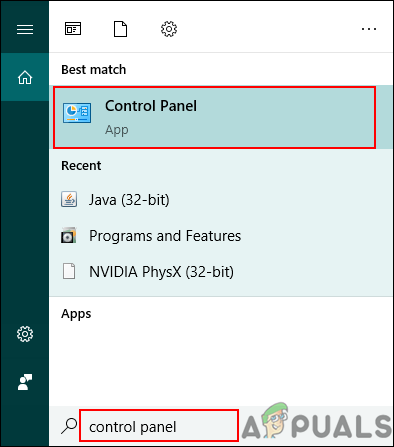
Obertura del tauler de control
- Feu clic al botó Veure per i seleccioneu l'opció Icones petites opció.
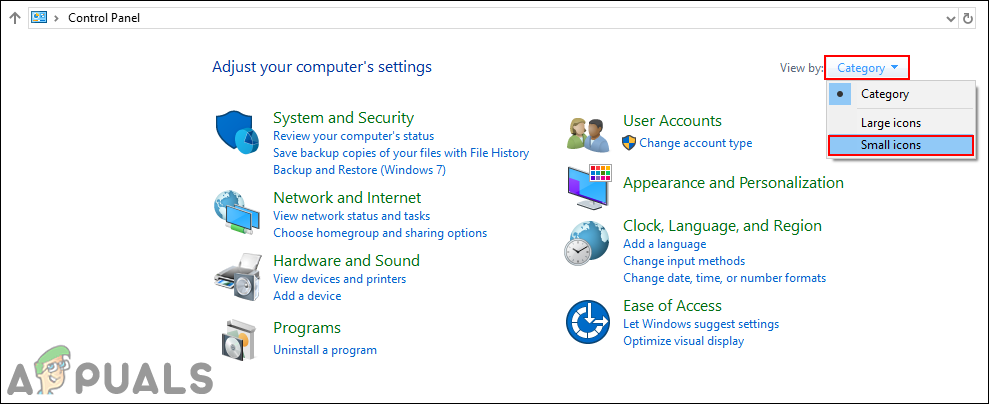
Canviant l’opció de visualització
- Ara cerqueu el fitxer Java a la llista i feu-hi clic. A la General , feu clic a la pestanya Sobre i mostrarà els detalls de la versió del Java.
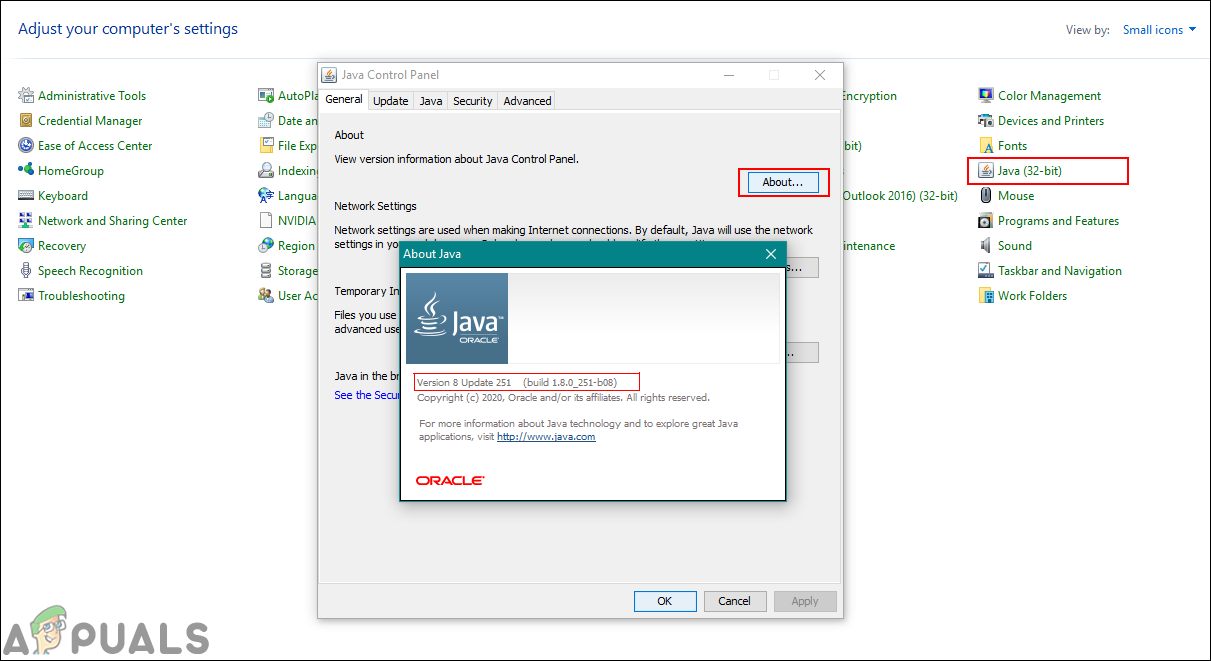
Comprovació de la versió de Java al tauler de control de Java
Comprovació de la versió de Java mitjançant programes i funcions
Els usuaris també poden veure els detalls de la versió de Java a Programes i funcions, on es mostraran tots els programes instal·lats. La majoria dels programes tindran el seu número de versió o nom a la llista del Programa i funcions. Seguiu els passos següents per provar-ho:
- Mantingueu el Windows tecla i premeu R per obrir el fitxer Correr . Ara escriviu ' appwiz.cpl 'I feu clic al botó D'acord botó.
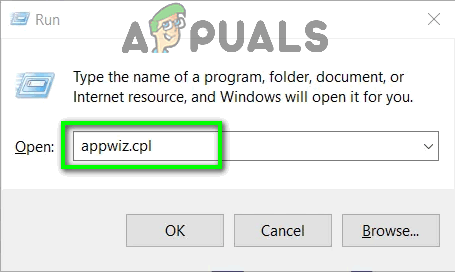
Obertura de programes i funcions mitjançant Run
- Això obrirà el fitxer Programa i funcions finestra del tauler de control. Buscar Java a la llista. Podreu veure'n el detall de la versió.
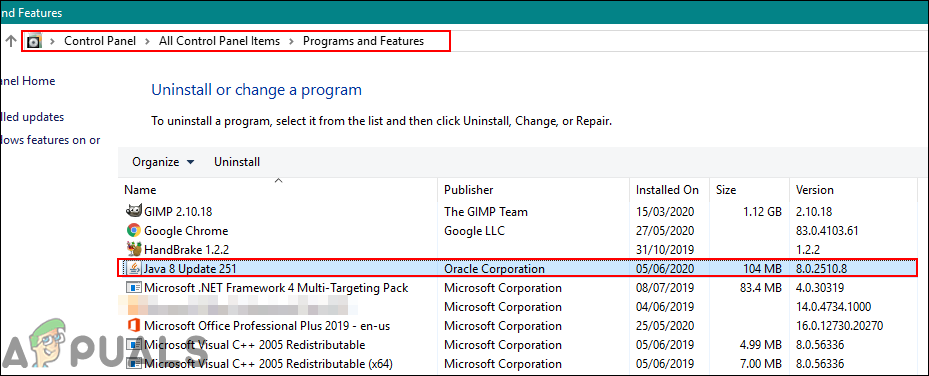
Cerca de la versió Java a la llista
- Gairebé tots els programes tindran la seva versió detallada a la finestra Programa i funcions.
Comprovació de la versió de Java a macOS
Comprovació de la versió de Java a macOS mitjançant Terminal
L'aplicació Terminal permet a l'usuari controlar el sistema mitjançant un símbol del sistema. És més ràpid trobar el resultat amb només una sola ordre. Trobar la versió de Java a través de Terminal és bastant fàcil. Seguiu els passos següents per trobar la vostra versió de Java a través de Terminal:
- Espera Comandament i premeu Espai clau per obrir Destac i, a continuació, escriviu terminal per cercar i prémer Entra .
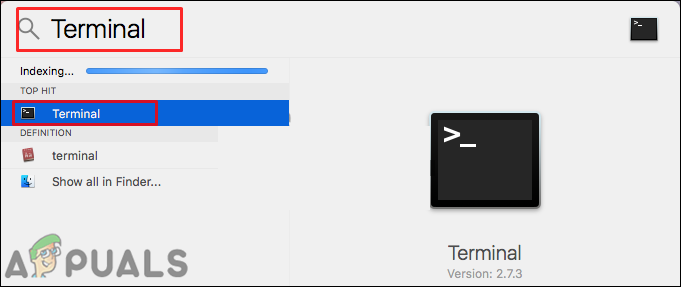
Terminal d'obertura
- Ara escriviu l'ordre següent per comprovar el fitxer Versió de Java al vostre sistema.
java -versió
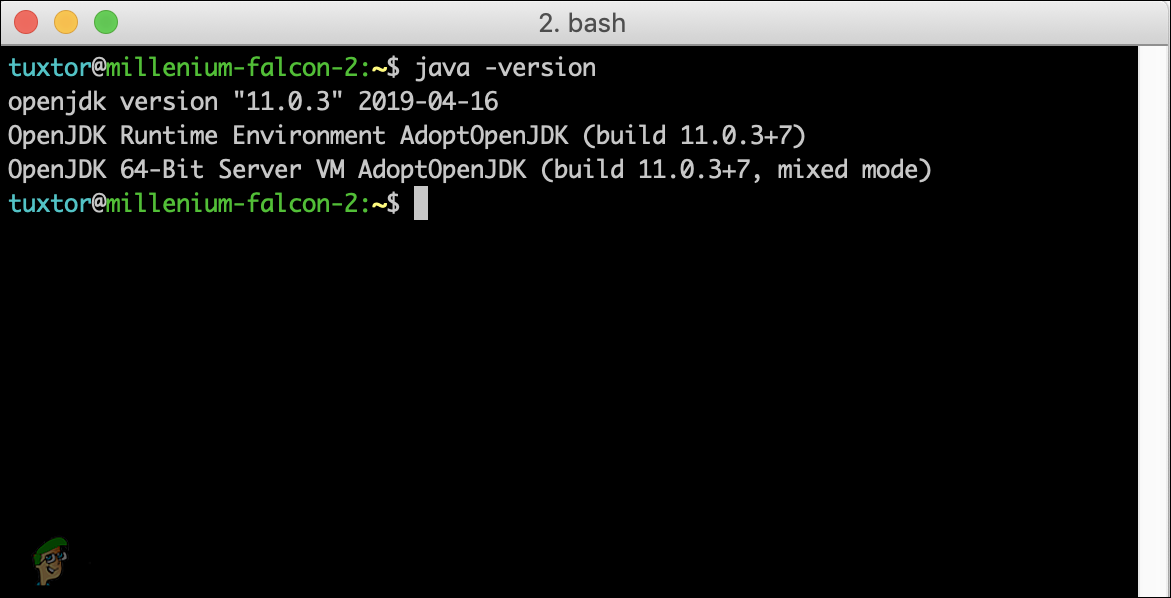
S'està comprovant la versió de Java a Terminal
- Es mostrarà el resultat de la versió Java amb detalls.
Comprovació de la versió de Java a macOS mitjançant el Tauler de control de Java
Igual que al sistema operatiu Windows, macOS també té Preferències del sistema, que és similar al tauler de control. L'usuari pot trobar el tauler de control de Java a la finestra de Preferències del sistema. Hi ha un botó sobre que mostrarà els detalls i la versió del Java instal·lat. Consulteu els passos següents per provar-ho.
- Feu clic al botó poma a la barra de menú de la part superior i trieu Preferències del sistema opció. Ara feu clic a Java icona a la part inferior.
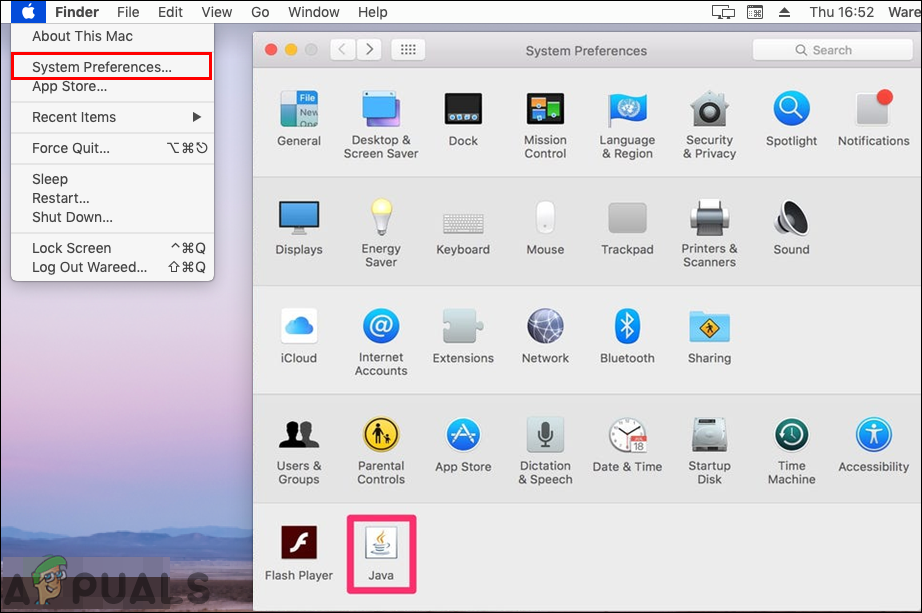
Obertura de Java a les preferències del sistema
- A Tauler de control de Java apareixerà la finestra, feu clic al botó Sobre i mostrarà els detalls de la versió del Java.
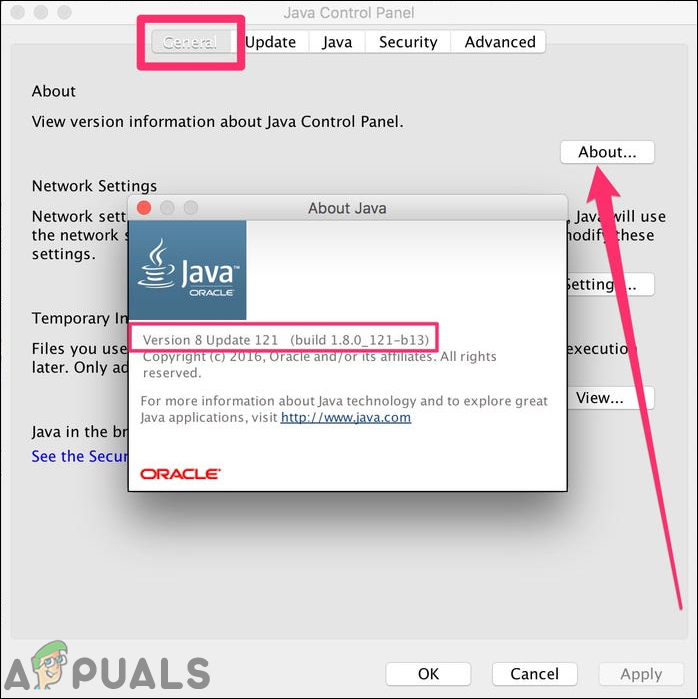
Comprovació de la versió de Java al Tauler de control de Java